ディスク圧縮機能の紹介
エミュレータの使用中、インストールされたアプリの数が徐々に増やすにつれて、エミュレータのディスクファイルも徐々に増加します。 アプリを手動で削除した後でも、エミュレータのディスクファイルのサイズが縮小しないため、ストレージスペースが無駄になります。
MEmuは、この問題を解決するためにディスク圧縮をサポートしています。 この機能を使用する前に、不要なアプリを手動で削除し、圧縮を実行したら、良好な圧縮効果を得られます。
1.ディスク容量の大きいエミュレータを開き、不要なアプリを削除する準備をします。
2.エミュレータを閉じて、「マルチインスタンス」でクリーンアップ機能を実行します。
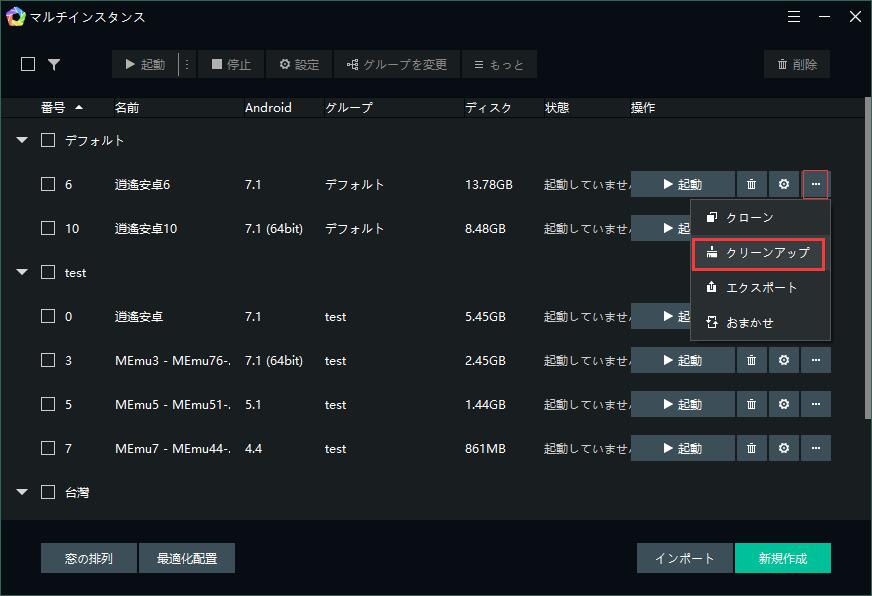
3.この操作には時間がかかり、処理中に一定量の追加のストレージスペースが必要になります。ディスクに十分な空き容量があることを確認してください。しばらくお待ちください。
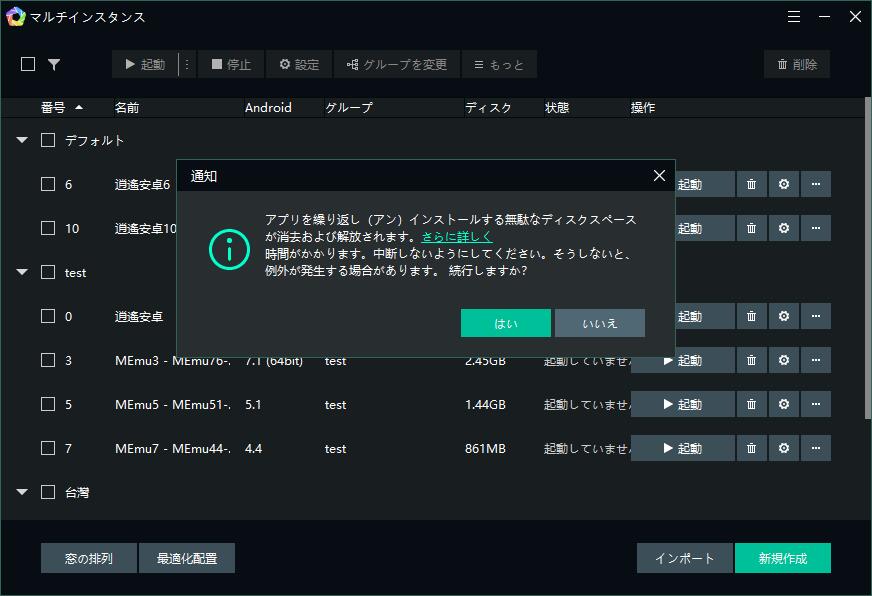
4.クリーニング操作が完了するまで、しばらくお待ちください。この間、圧縮エミュレータを起動したり、マルチインスタンスを閉じたりしないでください。具体的な時間は、パソコンのパフォーマンスとディスクファイルサイズによって異なります。
5.ディスクのクリーニングが終了すると、実際に解放されたディスク容量が表示されます。
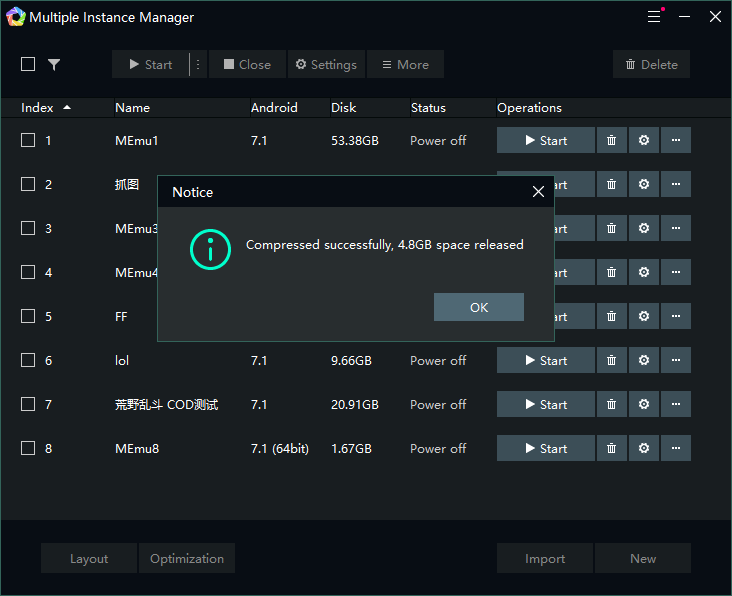
MEmu公式サイト:https://www.memuplay.com/jp/
MEmu公式ツイッター:https://twitter.com/memuplay_jp